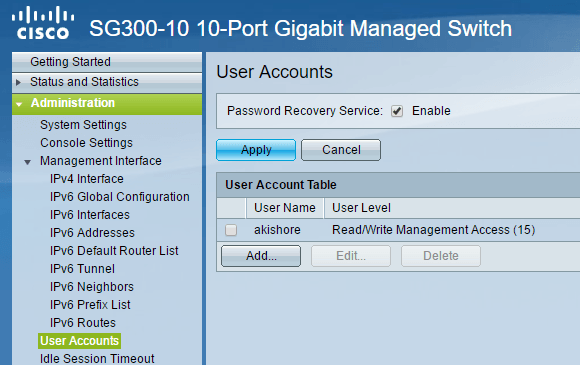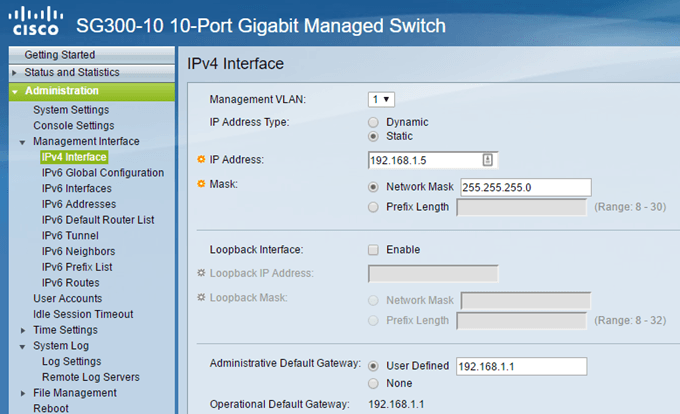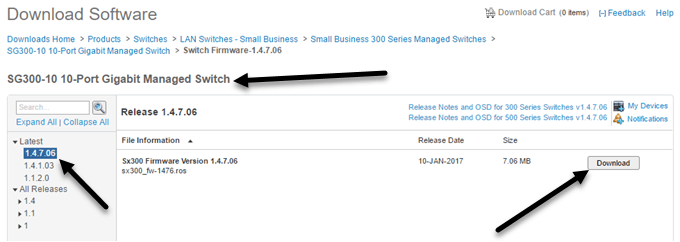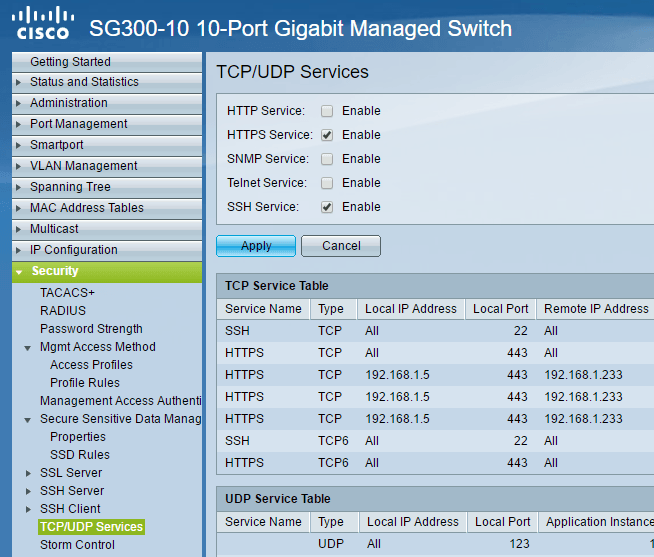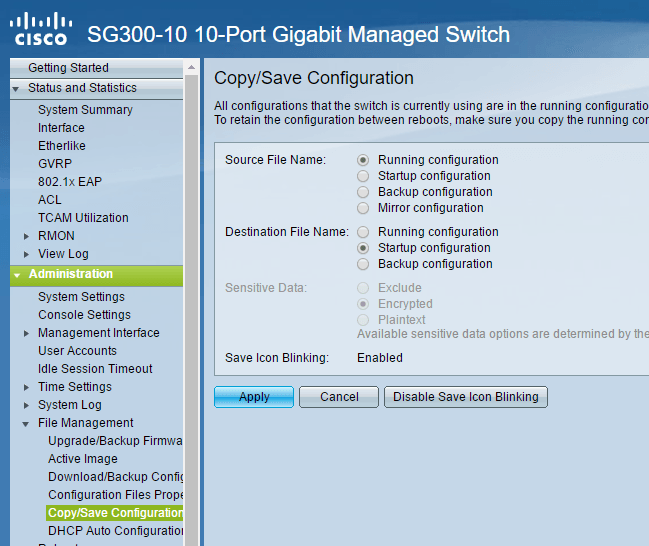Birkaç ay önce yeni bir Cisco SG300 10 portlu Gigabit Ethernet yönetimli anahtar satın aldım ve küçük ev ağım için en iyi yatırımlardan biri oldum. Cisco switch'lerinde, ağınızı granül şekilde kontrol etmek için yapılandırabileceğiniz birçok özellik ve seçenek bulunur. Güvenlik açısından, ürünleri dikkat çekiyor.
Bununla birlikte, Cisco anahtarının ne kadar güvensiz olduğunu kutudan çıktığı çok ilginç. Taktığınızda, bir DHCP sunucusundan bir IP adresi alır veya kendisine bir IP adresi atar (genellikle 192.168.1.254) ve kullanıcı adı ve parola için ciscokullanır. Yikes!
Çoğu ağ 192.168.1.x ağ kimliğini kullandığından, anahtarınız ağdaki herkes tarafından erişilebilir. Bu makalede, anahtarınızı bağladıktan sonra yapmanız gereken beş adım hakkında konuşacağım. Bu, cihazınızın güvenli ve doğru şekilde yapılandırılmasını sağlayacaktır.
Not: Bu makale, Cisco anahtarlarına yeni ev veya küçük ofis kullanıcılarına yöneliktir. Cisco mühendisiyseniz, tüm bunları çok basit bulacaksınız.
Adım 1 - Varsayılanı Değiştir Kullanıcı Adı & amp; Şifre
Bu belli ki ilk adım ve en önemlisi. Anahtara giriş yaptıktan sonra Yönetim'i ve ardından Kullanıcı Hesapları' nı tıklayın.
Yapmak istediğiniz ilk şey başka bir kullanıcı hesabı eklemek, böylece orijinal cisco kullanıcı hesabını silebilirsiniz. Yeni hesaba tam erişim sağladığınızdan emin olun. Bu, Cisco parlance'de Okuma / Yazma Yönetimi Erişimi (15). Güçlü bir şifre kullanın ve ardından ciscohesabından çıkış yapın ve yeni hesabınızı kullanarak giriş yapın. Artık varsayılan hesabı kaldırabilmelisiniz.
Ayrıca, ayarladığınız şifreyi unuttuğunuzda, Şifre Kurtarma Hizmeti'ni etkinleştirmeniz de muhtemelen iyi bir fikirdir. Şifreyi sıfırlamak için cihaza konsol erişimine ihtiyacınız olacaktır.
Adım 2 - Statik IP Adresi Atama
Varsayılan olarak, anahtarın zaten bir statik IP adresi olmalıdır, ancak değilse, manuel olarak ayarlamanız gerekir. 192.168.1 ağ kimliğini kullanmıyorsanız da gerekli olacaktır. Bunu yapmak için Yönetim- Yönetim Arayüzü- IPv4 Arayüzü'ni genişletin.
IP Adresi Türüiçin Statik'i seçin ve statik bir IP adresi girin. Bu, anahtarınızı da yönetmeyi çok daha kolaylaştıracaktır. Ağınızın varsayılan ağ geçidini biliyorsanız, devam edin ve bunu Yönetici Varsayılan Ağ Geçidialtında da ekleyin.
Ayrıca IP adresinin sanal bir LAN'a atanmış olduğunu da belirtmek isteriz. arabirim, bu bağlantı noktaları, üstte seçilen Yönetim VLAN'a atanmış olduğu sürece, anahtara hangi bağlantı noktasının bağlı olduğuna bakılmaksızın IP adresi kullanılarak cihaza erişebileceğiniz anlamına gelir. Varsayılan olarak, bu VLAN 1ve tüm bağlantı noktaları varsayılan olarak VLAN 1'de.
Adım 3 - Firmware'i Güncelleyin
Ucuz Netgear router'ım, bir yazılım güncellemesi için interneti kontrol edip otomatik olarak indirip yükleyebileceğinden, havalı bir Cisco anahtarının aynı şeyi yapabileceğini düşünebilirsiniz. Ama yanılıyorsun! Muhtemelen güvenlik nedenleriyle bunu yapmıyorlar, ama yine de sinir bozucu.
Yeni bir firmware ile Cisco anahtarını güncellemek için, onu Cisco web sitesinden indirmeli ve sonra anahtarına yüklemelisiniz. . Ek olarak, aktif görüntüyü yeni ürün yazılımı sürümüne değiştirmeniz gerekir. Bir şeylerin yanlış gitmesi durumunda biraz koruma sağladığı için bu özelliği gerçekten çok seviyorum.
Yeni firmware'i bulmak için, sadece Google'ın anahtar kelimesini sonundaki bellenim kelimesiyle birlikte kullanın. Örneğin, benim durumumda sadece Cisco SG300-10 ürün yazılımı Googled.
Yükseltme hakkında başka bir makale yazacağım Bir Cisco yönlendirici için ürün yazılımı, bunu yapmadan önce farkında olmak istediğiniz birkaç şey var.
Adım 4 - Güvenli Erişimi Yapılandır
Önerdiğim sonraki adım Anahtarınıza sadece güvenli erişim. Bir komut satırı uzmanıysanız, web GUI'yi tamamen devre dışı bırakmanız ve yalnızca SSH erişimini açmanız gerekir. Ancak, GUI arayüzüne ihtiyacınız varsa, en azından HTTP yerine HTTPSkullanacak şekilde ayarlamanız gerekir.
4'deki önceki yazıma bir göz atın ve ardından puTTY gibi bir araç kullanarak giriş yapın. Daha da fazla güvenlik için, SSH ile ortak anahtar kimlik doğrulamasını etkinleştir 'i kullanabilir ve özel bir anahtar kullanarak giriş yapabilirsiniz. Ayrıca, gelecekteki bir gönderide yazacağım IP adresiyle yönetim arayüzüne erişimi kısıtlayabilirsiniz.
Adım 5 - Çalışan Yapılandırmayı Başlangıç Yapılandırmasına Kopyala
Sonuncu şey Herhangi bir Cisco cihazını kullanırken alışmak isteyenler, çalışan yapılandırmayı başlangıç yapılandırmasına kopyalamaktadır. Temel olarak, yaptığınız tüm değişiklikler sadece RAM'de saklanır, yani cihazı yeniden başlattığınızda, tüm ayarlar kaybolacaktır.
Yapılandırmayı kalıcı olarak kaydetmek için, çalışan yapılandırmayı kopyalamanız gerekir. başlangıç yapılandırmasına, ikincisi NVRAM veya uçucu olmayan RAM'de depolanır. Bunu yapmak için Yönetim'i, ardından Dosya Yönetimi' ni ve ardından Yapılandırmayı Kopyala / Kaydet'i tıklayın.
Varsayılan ayarlar doğru olmalı, yapmanız gereken tek şey Uygula'yı tıklamak. Tekrar, anahtarınızda herhangi bir değişiklik yaptığınızda bunu yaptığınızdan emin olun.
Bu anahtarın başlangıçta kurulum ve güvenli hale getirilmesi için bazı temel yapılandırma adımları vardı. Geçişin diğer yönlerinde yakında daha gelişmiş eğiticiler yayınlayacağım. Herhangi bir sorunuz varsa yorum yapmaktan çekinmeyin. Tadını çıkarın!